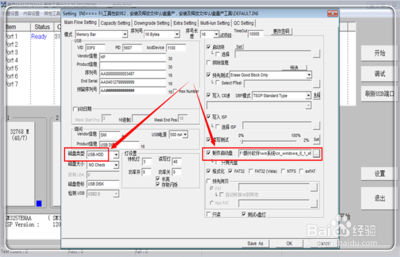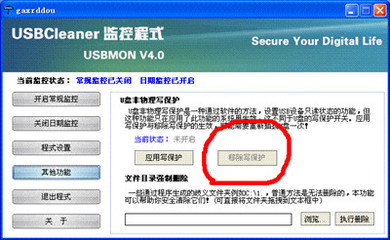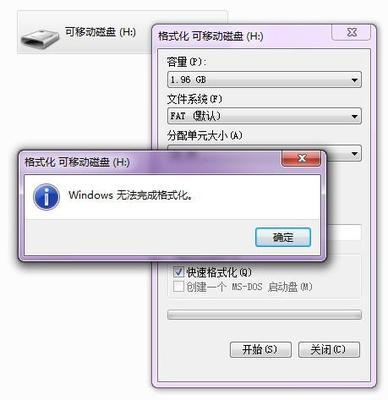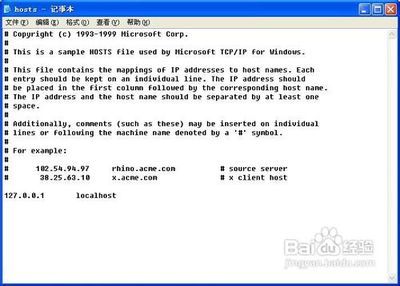大家在使用photoshop过程中会遇到暂存盘已满,无法使用各种工具的情况,这是因为默认安装后的photoshop暂存盘在C盘,当C盘容量不足,只能占用系统内存,结果导致内存已满无法使用,下面教大家简单几步设置即可避免这种情况;
photoshop暂存盘已满怎么办photoshop暂存盘设置――工具/原料电脑一台;
photoshop软件;
photoshop暂存盘已满怎么办photoshop暂存盘设置――方法/步骤photoshop暂存盘已满怎么办photoshop暂存盘设置 1、
首先当缓存已满的情况下,我们要关闭并重启photoshop,注意关闭时保存下正在进行的进度,以防丢失;
photoshop暂存盘已满怎么办photoshop暂存盘设置 2、
打开photoshop之后,我们先新建一个空白文档,方便后面的设置,直接点击开始――新建――默认photoshop大小即可;
photoshop暂存盘已满怎么办photoshop暂存盘设置 3、
然后我们点击编辑――首选项――常规选项,进入photoshop的常规选项卡,已进一步设置photoshop的暂存盘;
photoshop暂存盘已满怎么办photoshop暂存盘设置 4、
进入首选项之后,我们可以看到弹出的是常规选项卡,我们点击这里的下拉列表,以选择我们需要的设置;
photoshop暂存盘已满怎么办photoshop暂存盘设置_暂存盘已满怎么办
photoshop暂存盘已满怎么办photoshop暂存盘设置 5、
可以看到下面有一个plug-ins与暂存盘选项,我们选择这个选项;
photoshop暂存盘已满怎么办photoshop暂存盘设置 6、
选择plug-ins与暂存盘选项之后,可以看到下面的暂存盘那里有第一、第二、第三、第四,四个暂存盘的设置,我们分别设置为电脑的D、E、F盘;然后点击确定按钮,
photoshop暂存盘已满怎么办photoshop暂存盘设置 7、
一切设置完毕,这时会直接返回到photoshop主界面,就可以继续刚才未完成的工作了,这时候无论怎样都不会出现暂存盘已满的情况了,除非你的D、E、F盘全部被占满了;
photoshop暂存盘已满怎么办photoshop暂存盘设置_暂存盘已满怎么办
photoshop暂存盘已满怎么办photoshop暂存盘设置――注意事项记住,一般情况安装完photoshop后就将此设置好,避免出现暂存盘满影响使用;

如果机器内存较小,此方法只能解决暂存盘满的问题,不能解决内存较小的卡顿问题;
 爱华网
爱华网